如果在 Mac 上启用了屏幕共享,则可以从网...
您可以使用屏幕共享在离开时访问您的 Mac,在其他人的 Mac 上解决问题,或者就网站或演示文稿等项目与其他人展开协作。
如果在 Mac 上启用了屏幕共享,则可以从网络上的其他 Mac 查看您的 Mac 桌面。共享屏幕后,其他 Mac 的用户就可以查看您屏幕上的内容,可以打开、移动和关闭文件和窗口,打开应用,甚至重新启动 Mac。
1.点击“苹果”菜单,点击“系统偏好设置”
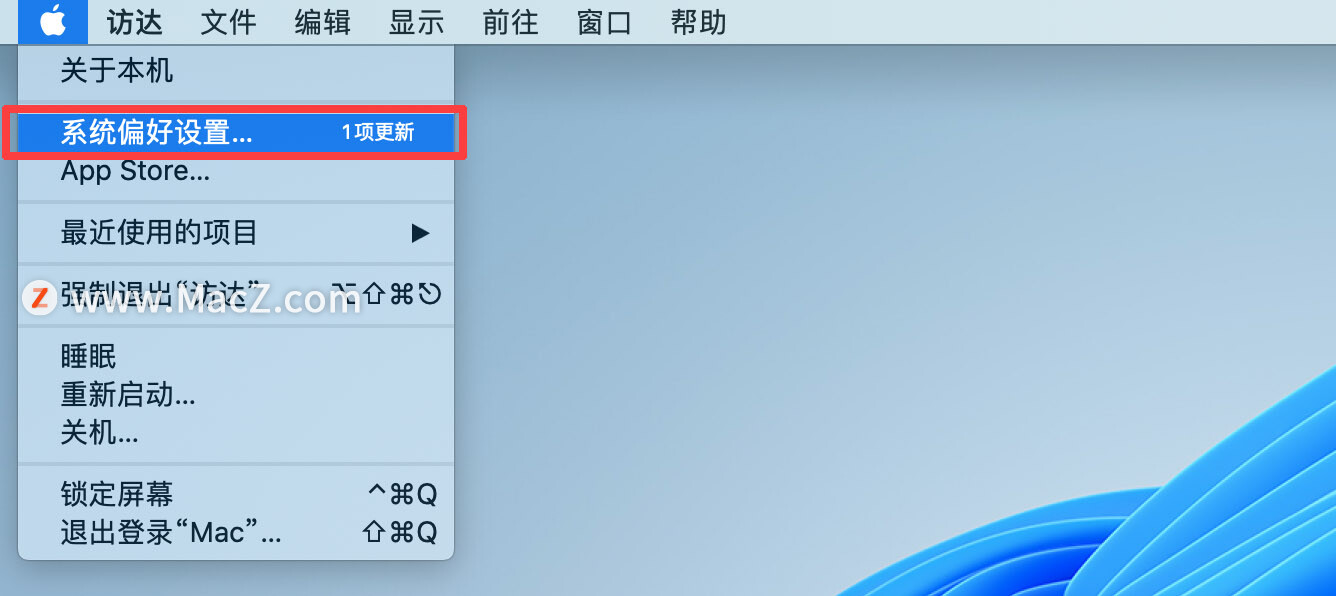
2.在系统偏好设置界面找到“共享”打开
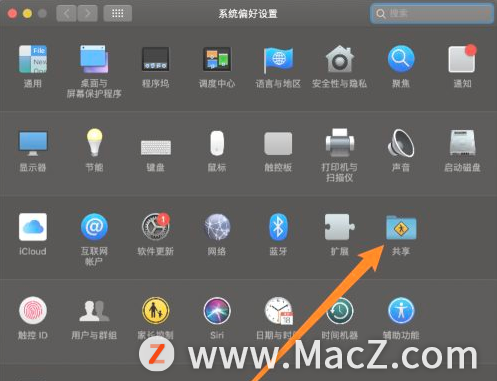
3.打开之后,可以在共享界面看到,右边有一个屏幕共享的勾选框,勾选上就开启了屏幕共享了
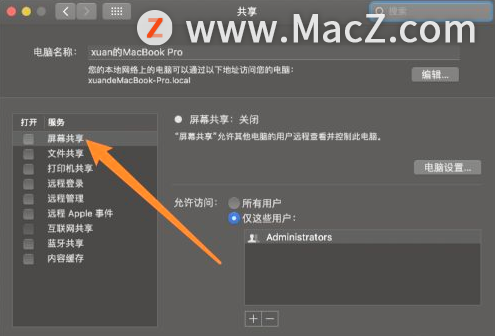
5个版本MacBook电池续航测试:M1系列表现亮眼
5款MacBook电池续航测试(Intel/M1/M1 Pro/M1 Max):M1系列表现亮眼。
4.连接到自己的屏幕共享很简单,把自己的ip地址发给对方,然后在浏览器打开,这里有提示自己的ip,但是自己如果有多个ip,自行替换可访问的ip即可
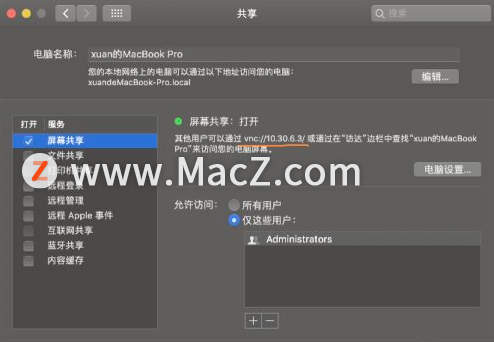
5.然后在浏览器里面输入刚刚的那个地址,vnc开头的,输入后会提示你打开屏幕共享,点击打开
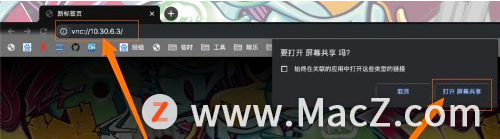
6.然后输入远程电脑的用户名和密码,用户名是登陆用户名和登陆的密码
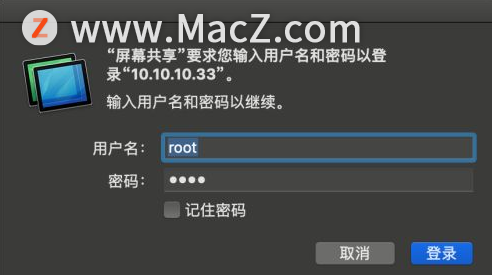
7.在访达也可以看到当前网络中的屏幕共享以及文件共享的计算机等。

以上就是“mac如何开启远程屏幕共享”全部内容,更多Mac最新资讯,Mac软件下载以及Mac技巧教程关注macz网站吧!
M1 MacBook Air值不值得买?使用体验分享
在苹果发布M1芯片的MacBook系列之后,一直在等待传说中的ID重设计、且拥有更强悍性能的14寸MacBook Pro。然而,终于等到苹果发布了新款的14寸MBP之后,其厚重的外观和不菲的售价还是让我觉得MacBook Air好。




![[MAC] 小技巧– 有边打边,轻松打出不会念的字](https://diannao-1300951004.cos.ap-guangzhou.myqcloud.com/images/2025/03/2082851322846801796.png)

